Abilita Desktop remoto – Riga di comando su Windows 10 e 11
- HelpWire
- →
- Blog
- →
- Definitive Guide to using Microsoft Remote Desktop
- →
- How To Enable Remote Desktop From Command Line
Come abilitare CMD per Desktop Remoto? Le impostazioni RDP si trovano principalmente nel registro di Windows, e l’Editor del Registro con interfaccia grafica può risultare scomodo. Ecco perché i comandi CMD sono un’opzione allettante. Configurazione di Desktop Remoto su Windows 10 tramite CMD è diversa rispetto a Windows 11, quindi scegli il tuo sistema e segui una delle nostre brevi guide. Dovresti anche considerare HelpWire come alternativa a RDP che non richiede comandi da terminale o modifiche al registro.
Come abilitare Desktop Remoto - Riga di comando di Windows 11
In Windows 11, il prompt dei comandi CMD è stato integrato nell’interfaccia generale del Terminale, rendendo più semplice aprire un’istanza del prompt dei comandi con accesso come amministratore, ma potrebbe risultare poco familiare agli utenti esperti delle precedenti versioni di Windows.
-
Premi Win+X e seleziona “Terminale (Amministratore)”. Conferma di concedere l’accesso amministrativo all’app.
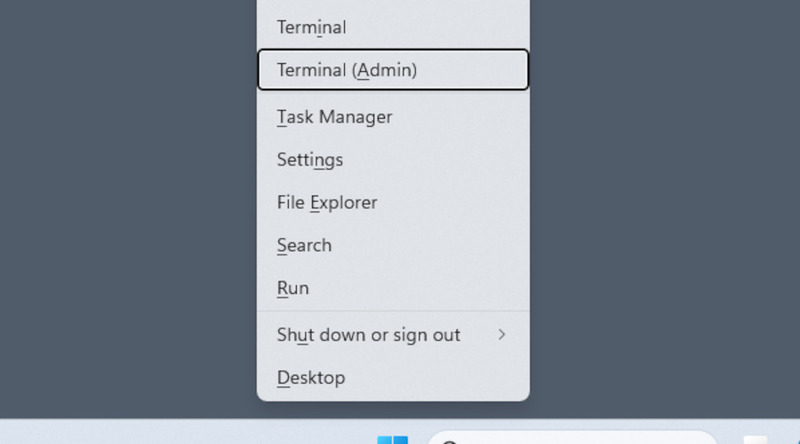
-
Fai clic sulla freccia accanto al “+” che apre una nuova scheda e seleziona “Prompt dei comandi”. Qualsiasi scheda aperta in un Terminale Amministratore avrà anche i diritti di amministratore.
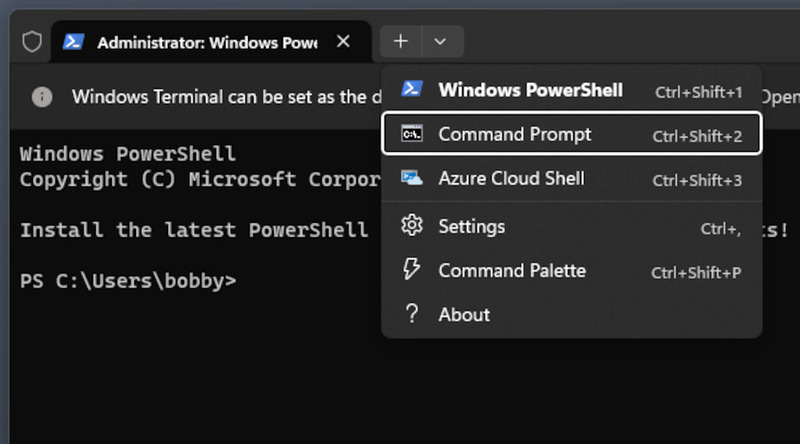
-
Copia e incolla i seguenti comandi, premi “Invio” per confermare:
reg add
“HKEY_LOCAL_MACHINE\SYSTEM\CurrentControlSet\Control\Terminal Server” /v fDenyTSConnections /t REG_DWORD /d 0 /f
netsh advfirewall firewall set rule group=”remote desktop” new enable=Yes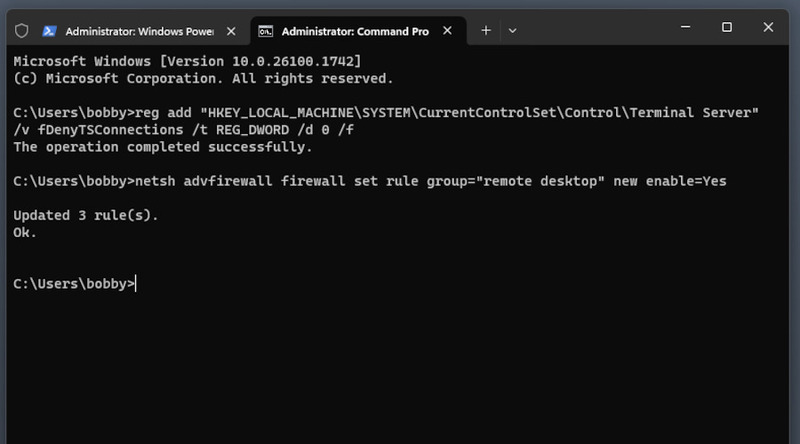
Se i comandi sono stati inseriti correttamente, vedrai dei messaggi di conferma per entrambi. Nota che ci sono ulteriori opzioni della riga di comando MSTSC per configurare RDP.
Come abilitare Desktop remoto nel prompt dei comandi di Windows 10
-
Premi Win+R per aprire la finestra Esegui ed inserisci “CMD”.
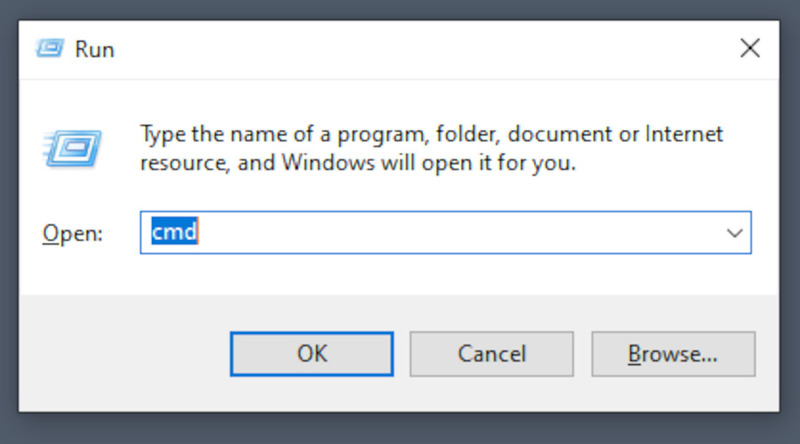
-
Premi Ctrl+Shift+Invio per eseguire il comando con i diritti di amministratore e conferma quando ti viene richiesto di concedere i diritti.
-
Incolla questi comandi:
reg add
“HKEY_LOCAL_MACHINE\SYSTEM\CurrentControlSet\Control\Terminal Server” /v fDenyTSConnections /t REG_DWORD /d 0 /f
netsh advfirewall firewall set rule group=”remote desktop” new enable=Yes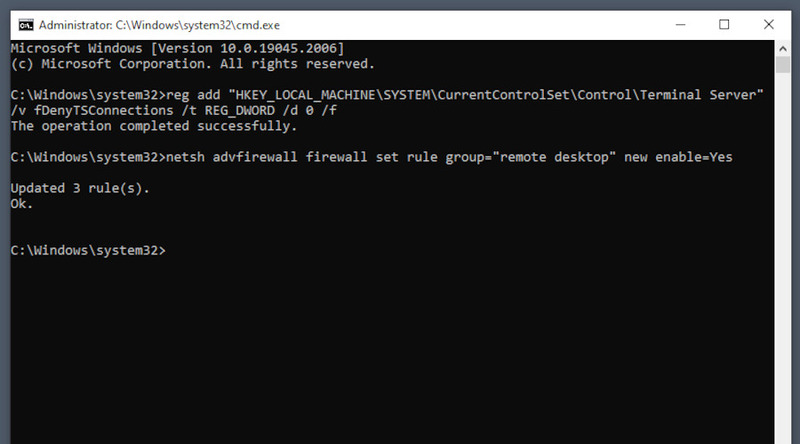
Il terminale confermerà che i comandi sono stati completati con successo.
Cose da notare quando abiliti RDP tramite CMD
Se utilizzi un comando per abilitare Desktop Remoto e disabilitare il firewall, c’è il rischio di accessi indesiderati al tuo sistema operativo. È improbabile, dato che l’accesso RDP richiede anche nome utente e password, ma una password debole potrebbe permettere l’accesso a un attore maligno. Se hai finito di usare RDP per ora, usa questo comando per disattivare nuovamente RDP:
reg add “HKEY_LOCAL_MACHINE\SYSTEM\CurrentControlSet\Control\Terminal Server” /v fDenyTSConnections /t REG_DWORD /d 0 /f
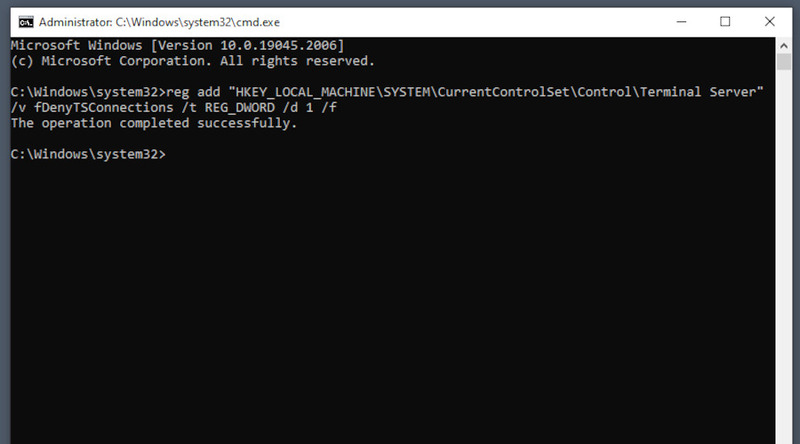
Dato che CMD è una funzionalità legacy, è meglio adattarsi a strumenti più recenti, come l’utilizzo di PowerShell per configurare il Remote Desktop Protocol. PowerShell supporta molte più funzionalità, come l’automazione, e può accedere a molte più funzioni di sistema rispetto a CMD.